
Bluetooth telsizli kablosuz cihazların iletişim kurabilmeleri için birbirleriyle “eşleştirilmesi” gerekir. Bu, bunların keşfedilebilir olmasını ve potansiyel olarak bir PIN girilmesini içerir.
Eşleştirme işlemi “Bluetooth profilleri” ile çalışır ve her cihazın uyumlu olması gerekir. Örneğin, bir fareyi veya klavyeyi yalnızca bu tür aksesuarlarla çalışacak şekilde tasarlanmış bir aygıtla eşleştirebilirsiniz.
Aksesuar veya Cihazı Keşif Moduna Yerleştirme
İLİŞKİLİ: Kulaklıklardan Daha Fazlası: Bluetooth ile Yapabileceğiniz 5 Şey
Pil gücünden tasarruf etmek için Bluetooth özellikli bir cihaz kullanılabilir durumda olduğunu sürekli olarak yayınlamıyor. Bluetooth özellikli bir cihazın yanında Bluetooth özellikli bir aksesuarınız olsa bile, siz onları keşif moduna geçirene kadar birbirlerini göremezler. Cihaz daha sonra birkaç dakika boyunca diğer cihazlar tarafından “bulunabilir” olacaktır.
İlk olarak, kullanmak istediğiniz aksesuarı keşif moduna getirin. Bunu tam olarak yapma şekli aksesuara bağlıdır. Kulaklığınız varsa, bir ışık yanıp sönmeye başlayana kadar kulaklıktaki düğmeyi birkaç saniye basılı tutmanız gerekebilir. Bir klavye veya fare, basmanız veya basılı tutmanız gereken benzer bir düğmeye sahip olabilir. Bir hoparlörün uzaktan kumandasındaki, Bluetooth keşif moduna geçiren bir Bluetooth düğmesi olabilir. Diğerleri, siz açtıktan sonra varsayılan olarak keşif moduna geçebilir. Cihazın keşif modunda olduğunu göstermek için bir ışık yanıp sönebilir. Sadece birkaç dakika keşfedilebilir.
Aksesuarınızı nasıl keşif moduna geçireceğinizden emin değil misiniz? Talimatlar için kılavuzuna bakın, üreticinin web sitesine bakın veya web'de arama yapın.

Akıllı telefon, tablet veya bilgisayar kullanıyorsanız, keşfedilebilir de yapabilirsiniz. İPhone, iPad veya Android cihazlarda Bluetooth ayarları ekranını açmanız yeterlidir; cihazınız bu ekranı açtığınız sürece keşfedilebilir olacaktır. Mac'te Bluetooth ayarları ekranını açmanız yeterlidir. Windows'ta, Denetim Masası'nda Bluetooth için arama yapmanız ve “Bluetooth ayarlarını değiştir” seçeneğini tıklamanız ve “Bluetooth cihazlarının bu PC'yi bulmasına izin ver” seçeneğini etkinleştirmeniz gerekir.
Bağlanıyorsanız bir cihazı keşfedilebilir hale getirmeniz gerekmediğini unutmayın. Bir cihazı yalnızca bağlanıyorsanız keşfedilebilir hale getirmeniz gerekir. Örneğin, Android telefonunuza bir kulaklık bağlamak istediğinizi varsayalım; yalnızca Android telefonunu değil kulaklığı keşfedilebilir hale getirmeniz gerekir.
Ancak, bir Android telefonu bilgisayarınıza bağlamak istediğinizi varsayalım – Android telefonu keşfedilebilir yapmanız gerekir.

Yakındaki Bulunabilir Cihazların Listesini Görüntüleme
İLİŞKİLİ: Bilgisayarınıza Bluetooth Ekleme
Şimdi akıllı telefona, tablete, bilgisayara, müzik çalara veya Bluetooth aksesuarını bağlamak istediğiniz herhangi bir cihaza gidin. Bluetooth ayarları veya cihazlar ekranına bakın. Bu ekran, keşif modunda bulunan yakındaki Bluetooth cihazlarının yanı sıra cihazla eşleştirilmiş cihazların bir listesini görüntüler.
Cihazınızdaki Bluetooth donanımının gerçekten etkin olduğundan emin olun. Bluetooth ayarları alanında sık sık bir geçiş görürsünüz.
Örneğin, popüler işletim sistemlerinde bunu nasıl yapacağınız aşağıda açıklanmıştır:
- iPhone ve iPad: Ayarlar uygulamasını açın ve üst taraftaki Bluetooth'a dokunun. listenin
- Android: Ayarlar ekranını açın ve Kablosuz ve ağlar altındaki Bluetooth seçeneğine dokunun.
- pencereler: Denetim Masası'nı açın ve Aygıtlar ve Yazıcılar altındaki “Aygıt ekle” yi tıklayın. Yakınınızdaki bulunabilir Bluetooth cihazlarını göreceksiniz. Bunu yapmak için bilgisayarınızda Bluetooth donanımına ihtiyacınız olacak, ancak bilgisayarınıza her zaman Bluetooth ekleyebilirsiniz.
- Mac OS X: Apple menüsünü tıklayın ve Sistem Tercihleri'ni seçin. Sistem Tercihleri penceresindeki Bluetooth simgesini tıklayın.
- Chrome OS: Ekranın sağ alt köşesindeki durum alanını tıklayın. Görüntülenen açılır pencerede Bluetooth durumunu tıklayın.
- Linux: Bu, Linux dağıtımınıza ve masaüstünüze bağlı olarak değişir. Ubuntu’nun Unity masaüstünde, ekranınızın sağ üst köşesindeki dişli çark menüsünü tıklayın, Sistem Ayarları'nı seçin ve Sistem Ayarları penceresindeki Bluetooth simgesini tıklayın.
- Diğer cihazlar: İster müzik çalar ister video oyun konsolu kullanıyor olun, genellikle cihazın ayarlar ekranına girebilmeniz ve bir “Bluetooth” seçeneği arayabilmeniz gerekir.

Cihazı Eşleştirin ve PIN'i Girin
Bağlanmak için listeden bulunabilir cihazı seçin. Cihaza ve güvenlik ayarlarına bağlı olarak, cihazı eşleştirmek için bir PIN kodu girmeniz gerekebilir. Bir PIN koduna ihtiyacınız varsa, bu kod cihazın ekranında görüntülenmelidir. Örneğin, telefonunuzu bilgisayarınızla eşleştiriyorsanız, telefonunuzun ekranında bir PIN görürsünüz ve bunu bilgisayarınıza yazmanız gerekir.
Bazen PIN kodunu yazmanız gerekmeyebilir. Bunun yerine, her iki cihazda da gösterilen PIN kodunu görebilirsiniz. Devam etmeden önce her cihazın aynı PIN kodunu gösterdiğinden emin olun.
Bazı durumlarda, cihazınız görüntüleyemese bile bir PIN girmeniz istenebilir. Örneğin, bir Bluetooth kulaklık veya hoparlörle eşleştirirken bir PIN girmeniz istenebilir. “0000” kodunu girmek genellikle işe yarar. Değilse, ihtiyaç duyduğu PIN'i bulmak için cihazın belgelerini kontrol etmeniz (veya bir web araması yapmanız) gerekebilir.
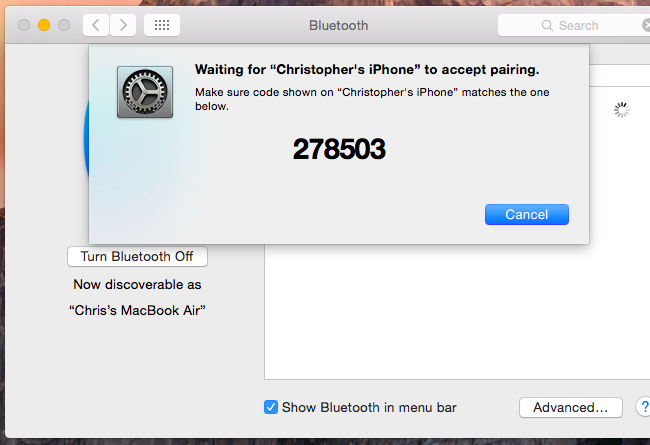
Varsayılan olarak, cihazlar eşleştirildikten sonra, birbirlerini otomatik olarak görür ve hem açıldığında hem de Bluetooth etkinleştirildiğinde iletişim kurarlar.
Tekrar birlikte kullanmak istediğinizde aksesuarı ve cihazı yeniden eşleştirmeniz gerekmez. Bunu, yalnızca cihazlarınıza birbirlerini unutmasını veya kulaklıklı mikrofon setini başka bir cihazla eşleştirmenizi söylerseniz yapmanız gerekir.
Resim Kredisi: William Hook on Flickr

